Comando Linux Man
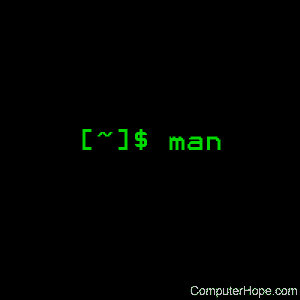
No Linux e em outros sistemas operacionais semelhantes ao Unix , man é a interface usada para visualizar os manuais de referência do sistema.
Descrição
man é o visualizador manual do sistema; pode ser usado para exibir páginas de manual, rolar para cima e para baixo, procurar ocorrências de texto específico e outras funções úteis.
Cada argumento dado ao homem é normalmente o nome de um programa , utilitário ou função . A página de manual associada a cada um desses argumentos é encontrada e exibida. Um número de seção, se fornecido, direcionará o homem a procurar apenas nessa seção do manual. A ação padrão é procurar em todas as seções disponíveis, seguindo uma ordem predefinida e mostrar apenas a primeira página encontrada, mesmo se a página existir em várias seções.
Sintaxe
man [-C arquivo ] [-d] [-D] [--warnings [= warnings ]] [-R encoding ] [-L locale ] [-m system [, ...]] [-M path ] [-S list ] [-e extension ] [-i | -I] [--regex | --wildcard] [--names-only] [-a] [-u] [--no-subpáginas] [-P pager ] [-r prompt ] [-7] [-E codificação ] [- sem hifenização] [- sem justificação] [-p string ] [-t] [-T [ dispositivo ]] [-H [ navegador ]] [-X [ dpi ]] [-Z] [[ seção ] página ...] ...
man -k [ opções apropriadas ] regexp ... man -K [-w | -W] [-S list ] [-i | -I] [--regex] [ section ] term ... página man -f [ whatis options ] ...man -l [-C arquivo ] [-d] [-D] [--warnings [= warnings]] [-R encoding] [-L locale ] [-P pager ] [-r prompt ] [-7] [-E encoding ] [-p string ] [-t] [-T [ dispositivo ]] [-H [ navegador ]] [-X [ dpi ]] [-Z] arquivo ...
man -w | -W [-C arquivo ] [-d] [-D] página ... man -c [-C arquivo ] [-d] [-D] página ... homem [-hV]Opções gerais
| -h , –help | Imprima uma mensagem de ajuda e saia. |
| -V , –version | Exibir informações da versão e sair. |
| Arquivo -C , –config-file = file | Use o arquivo de configuração em vez do padrão ~ / .manpath . |
| -d , –debug | Imprimir informações de depuração . |
| -D , –default | Esta opção, quando usada, é normalmente especificada como a primeira opção; redefine o comportamento do homem ao seu padrão. Seu uso é redefinir as opções que podem ter sido definidas em $ MANOPT . Quaisquer opções que seguem -D terão seu efeito usual. |
| –warnings [ = avisos ] | Habilite avisos do formatador de texto groff . Isso pode ser usado para executar verificações de sanidade no texto de origem das páginas de manual. Os avisos são uma lista separada por vírgula de nomes de aviso; se não for fornecido, o padrão é ” mac “. Consulte o nó ” Avisos ” na página de informações do Groff para obter uma lista dos nomes de aviso disponíveis. |
Opções: Modos Principais de Operação
| -f , –whatis | Equivalente ao comando whatis ; exibe uma breve descrição da página do manual, se disponível. |
| -k , –apropos | Equivalente ao comando apropos ; Pesquise as descrições curtas da página do manual por palavras-chave e exiba todas as correspondências. |
| -K , – global-apropos | Procure texto em todas as páginas do manual. Essa opção é uma busca por força bruta e provavelmente levará algum tempo; se possível, você deve especificar uma seção para reduzir o número de páginas que precisam ser pesquisadas. Os termos de pesquisa podem ser cadeias simples (o padrão) ou expressões regulares se a opção –regex for usada. |
| -l , –local-file | Ative o modo ‘local’. Formate e exiba arquivos manuais locais em vez de pesquisar na coleção de manuais do sistema. Cada argumento da página manual será interpretado como um arquivo de origem nroff no formato correto. Nenhum arquivo cat é produzido. Se um traço (‘ – ‘) for listado como um dos argumentos, a entrada será obtida do stdin . Quando essa opção não é usada e o homem falha em encontrar a página necessária, antes de exibir a mensagem de erro, ele tenta agir como se essa opção fosse fornecida, usando o nome como um nome de arquivo e procurando uma correspondência exata. |
| -w , –where , –location | Na verdade, não exiba as páginas de manual; em vez disso, imprima os locais dos arquivos nroff de origem que seriam formatados. |
| -W , –where-cat , –location-cat | Na verdade, não exiba as páginas de manual, mas imprima os locais dos arquivos cat que seriam exibidos. Se -w e -W forem especificados, imprima ambos, separados por um espaço. |
| -c , –catman | Esta opção não é para uso geral e deve ser usada apenas pelo programa catman . |
| -R codificação , –recode = codificação | Em vez de formatar a página de manual da maneira usual, imprima sua fonte convertida na codificação especificada. Se você já conhece a codificação do arquivo de origem, também pode usar o manconv diretamente. No entanto, esta opção permite converter várias páginas de manual em uma única codificação sem precisar declarar explicitamente a codificação de cada uma, desde que elas já estejam instaladas em uma estrutura semelhante a uma hierarquia de páginas manual. |
Opções: Localizando páginas de manual
| -L localidade , –locale = localidade | O man normalmente determinará sua localidade atual por meio de uma chamada para a função C setlocale, que verifica os valores de várias variáveis de ambiente , possivelmente incluindo $ LC_MESSAGES e $ LANG . Para substituir temporariamente o valor determinado, use esta opção para fornecer uma sequência de código de idioma diretamente ao homem . Observe que isso não entrará em vigor até que a pesquisa por páginas realmente comece. Saída como a mensagem de ajuda sempre será exibida no código do idioma inicialmente determinado. |
| -m sistema [ , …], –systems = sistema [ , …] | Se este sistema tiver acesso às páginas de manual de outros sistemas operacionais, eles poderão ser acessados usando esta opção. Para procurar uma página de manual (por exemplo) da coleção de páginas de manual “NewOS”, use a opção -m NewOS . O sistema especificado pode ser uma combinação de nomes de sistemas operacionais delimitados por vírgula. Para incluir uma pesquisa nas páginas de manual do sistema operacional nativo, inclua o nome do sistema man na sequência de argumentos. Esta opção substituirá a variável de ambiente $ SYSTEM . |
| -M caminho , –manpath = caminho | Especifique um caminho manual alternativo para usar. Esta opção substitui a variável de ambiente $ MANPATH e faz com que a opção -m seja ignorada. Um caminho especificado como um caminho de man deve ser a raiz de uma hierarquia de páginas do manual estruturada em seções, conforme descrito no manual do man-db (em “O sistema de páginas de manual”). Para visualizar páginas de manual fora dessas hierarquias, consulte a opção -l . |
| -S lista , -s lista , –sections = list | A lista é uma lista separada por vírgula ou vírgula de seções manuais específicas da ordem a serem pesquisadas. Esta opção substitui a variável de ambiente $ MANSECT . (A ortografia -s é compatível com o System V. ) |
| -e sub-extensão , – extensão = sub-extensão | Alguns sistemas incorporam grandes pacotes de páginas de manual, como aqueles que acompanham o pacote Tcl , na hierarquia principal da página de manual. Para contornar o problema de ter duas páginas de manual com o mesmo nome, como exit , as páginas Tcl eram geralmente todas atribuídas à seção l (L minúsculo). No entanto, agora é possível colocar as páginas na seção correta e atribuir uma “extensão” específica a elas; nesse caso, saia (3tcl) . Sob operação normal, o homem exibe exit em vez de sair (3tcl) . Para negociar essa situação e evitar precisar saber em qual seção a página você reside, agora é possível fornecer ao homem uma string de sub-extensão indicando o pacote da página. Usando o exemplo acima, o fornecimento da opção -e tcl ao homem restringirá a pesquisa a páginas com uma extensão * * tcl . |
| -i , –ignore-case | Ignore maiúsculas e minúsculas ao procurar páginas de manual. Esta opção é o padrão. |
| -I , –match-case | Procure por páginas de manual com distinção entre maiúsculas e minúsculas . |
| –regex | Mostre todas as páginas com qualquer parte de seus nomes ou descrições que correspondam a cada argumento da página como uma expressão regular, como em prop . Como geralmente não há uma maneira razoável de escolher uma página “melhor” ao procurar por uma expressão regular, essa opção implica -a . |
| –cartão | Mostre todas as páginas com qualquer parte de seus nomes ou descrições que correspondam a cada argumento de página usando curingas no estilo de shell , como em apropos –wildcard . O argumento da página deve corresponder ao nome ou descrição completo ou aos limites da palavra na descrição. Como geralmente não há uma maneira razoável de escolher uma página “melhor” ao procurar um curinga, essa opção implica -a . |
| –names-only | Se a opção –regex ou –wildcard for usada, corresponda apenas aos nomes das páginas, não às descrições das páginas, como no whatis . Caso contrário, esta opção não terá efeito. |
| -a , –all | Por padrão, o homem sai depois de exibir a página de manual mais adequada que encontrar. O uso desta opção força o homem a exibir todas as páginas de manual com nomes que correspondam aos critérios de pesquisa. |
| -u , –update | Essa opção faz com que o homem execute uma verificação de consistência no nível do inode em seus caches de banco de dados para garantir que eles sejam uma representação precisa do sistema de arquivos . Só terá um efeito útil se o homem estiver instalado com o conjunto de bits setuid . |
| –no-subpáginas | Por padrão, o homem tentará interpretar pares de nomes de páginas de manual fornecidos na linha de comando como equivalentes a um único nome de página de manual contendo um hífen ou um sublinhado. Isso suporta o padrão comum de programas que implementam vários subcomandos, permitindo que eles forneçam páginas de manual para cada um que possa ser acessado usando uma sintaxe semelhante à usada para chamar os subcomandos. Por exemplo, o comando: homem -aw git diffexibe a página do manual: /usr/share/man/man1/git-diff.1.gzPara desativar esse comportamento, use a opção –no-subpages . Por exemplo: man -aw --no-subpáginas git diffem vez disso, mostrará as páginas de manual do git e do diff : /usr/share/man/man1/git.1.gz /usr/share/man/man3/Git.3pm.gz /usr/share/man/man1/diff.1.gz |
Opções: Controlando a saída formatada
| -P pager , –pager = pager | Especifique qual pager de saída usar. Por padrão, o homem usa pager -s . Esta opção substitui a variável de ambiente $ MANPAGER , que por sua vez substitui a variável de ambiente $ PAGER . Não é usado em conjunto com -f ou -k . O valor pode ser um nome de comando simples ou um comando com argumentos e pode usar aspas no shell (barras invertidas, aspas simples ou aspas duplas). Pode não usar pipes para conectar vários comandos; se precisar, use um script de wrapper, que pode levar o arquivo a ser exibido como argumento ou na entrada padrão . | ||||||||||||||||||||
| -r prompt , –prompt = prompt | Se uma versão recente de less for usada como pager, o homem tentará definir seu prompt e algumas opções sensíveis. O prompt padrão se parece com: Nome da página do manual (s) linha x… onde name indica o nome da página manual, sec indica a seção em que foi encontrado e x o número da linha atual. Isso é obtido usando a variável de ambiente $ LESS . Fornecer -r com uma sequência substituirá esse padrão. A string pode conter o texto $ MAN_PN, que será expandido para o nome da página do manual atual e o nome da seção entre ” ( ” e ” ) “. A sequência usada para produzir o padrão pode ser expressa como \ Manual \ página \ \ $ MAN_PN \? Ltline \% lt? L /% L .: byte \% bB? s /% s ..? \ (END) :? pB \% pB \\% .. (pressione h para obter ajuda ou q para sair) É dividido em três linhas aqui apenas para facilitar a leitura. Para o seu significado, consulte o manual por menos . A sequência de prompt é avaliada primeiro pelo shell. Todas as aspas duplas, aspas e barras invertidas no prompt devem ser escapadas por uma barra invertida anterior. A string de prompt pode terminar com um $ escapado, que pode ser seguido por outras opções por menos . Por padrão, o homem define as opções -ix8 . Se você deseja substituir completamente o processamento de seqüência de caracteres do homem , use a variável de ambiente $ MANLESS descrita abaixo. | ||||||||||||||||||||
| -7 , –ascii | Ao visualizar uma página de manual ASCII pura em um terminal ou emulador de terminal de 7 bits, alguns caracteres podem não ser exibidos corretamente ao usar a descrição do dispositivo latin1 com o GNU nroff . Esta opção permite que páginas de manual ASCII puras sejam exibidas em ASCII com o dispositivo latin1 . Não traduzirá nenhum texto latin1 . A tabela a seguir mostra as traduções executadas: algumas partes somente podem ser exibidas corretamente ao usar o dispositivo latin1 do GNU nroff .
Esta tabela está incluída na página de manual do homem . Se esses caracteres são visualizados dentro do seu terminal e a coluna latin1 é exibida corretamente, o seu terminal pode estar configurado para caracteres latin1 e essa opção não é necessária. Se as colunas latin1 e ASCII forem idênticas, você está visualizando a página de manual do manual usando esta opção ou o homem não formatou esta página usando a descrição do dispositivo latin1 por algum motivo. Se a coluna latin1 estiver ausente ou corrompida, talvez seja necessário exibir páginas de manual com esta opção especificada. Esta opção é ignorada ao usar as opções -t , -H , -T ou -Z e pode ser inútil para versões do nroff diferentes das GNU. | ||||||||||||||||||||
| -E codificação , –encoding = codificação | Gere saída para uma codificação de caracteres diferente do padrão. Para compatibilidade com versões anteriores, a codificação pode ser um dispositivo nroff , como ascii , latin1 ou utf8 , além de uma codificação de caracteres verdadeira, como UTF-8 . | ||||||||||||||||||||
| – sem hifenização , –nh | Normalmente, o nroff hifeniza automaticamente o texto nas quebras de linha, mesmo em palavras que não contêm hífens, se for necessário fazê-lo para colocar as palavras em uma linha sem espaçamento excessivo. Esta opção desativa a hifenização automática, portanto, as palavras serão hifenizadas apenas se já contiverem hífens. Se você estiver escrevendo uma página de manual e quiser impedir que o nroff hifenize uma palavra em um ponto inadequado, não use essa opção, mas consulte a documentação do nroff ; por exemplo, você pode colocar ” \% ” dentro de uma palavra para indicar que ela pode ser hifenizada nesse ponto ou ” \% ” no início de uma palavra para impedir que ela seja hifenizada. | ||||||||||||||||||||
| – sem justificativa , –nj | Normalmente, o nroff justifica automaticamente o texto para as duas margens. Esta opção desativa a justificação completa, deixando justificado apenas para a margem esquerda, às vezes chamada de texto “irregular-right”. Se você estiver escrevendo uma página de manual e quiser impedir que o nroff justifique determinados parágrafos, não use essa opção, mas consulte a documentação do nroff ; por exemplo, você pode usar as solicitações ” .na “, ” .nf “, ” .fi ” e ” .ad ” para desativar temporariamente o ajuste e o preenchimento. | ||||||||||||||||||||
| -p string , –preprocessor = string | Especifique a sequência de pré-processadores a serem executados antes de nroff ou troff / groff . Nem todas as instalações terão um conjunto completo de pré-processadores. Alguns dos pré-processadores e as letras usadas para designá-los são: eqn ( e ), grap ( g ), pic ( p ), tbl ( t ), vgrind ( v ), consulte ( r ). Esta opção substitui a variável de ambiente $ MANROFFSEQ . O zsoelim é sempre executado como o primeiro pré-processador. | ||||||||||||||||||||
| -t , –troff | Use groff -mandoc para formatar a página de manual para a saída padrão. Esta opção não é necessária em conjunto com -H , -T ou -Z . | ||||||||||||||||||||
| -T [ dispositivo ], –troff-device [ = dispositivo ] | Esta opção é usada para alterar a saída do groff (ou possivelmente do troff ) para ser adequada para um dispositivo diferente do padrão. Isso implica -t . Exemplos incluem dvi , latin1 , ps , utf8 , X75 e X100 . | ||||||||||||||||||||
| -H [ navegador ], –html [ = navegador ] | Essa opção fará com que o groff produza saída HTML e exibirá essa saída em um navegador da web . A escolha do navegador é determinada pelo argumento opcional do navegador, se houver, pela variável de ambiente $ BROWSER ou por um padrão em tempo de compilação, se não estiver definido (geralmente lynx ). Esta opção implica -t e funcionará apenas com o GNU troff . | ||||||||||||||||||||
| -X [ dpi ], –gxditview [ = dpi ] | Esta opção exibe a saída do groff em uma janela gráfica usando o programa gxditview . O dpi ( pontos por polegada ) pode ser 75 , 75-12 , 100 ou 100-12 , com o padrão 75 ; as variantes -12 usam uma fonte base de 12 pontos. Esta opção implica -T nos dispositivos X75, X75-12, X100 ou X100-12, respectivamente. | ||||||||||||||||||||
| -Z , –ditroff | O groff executará o troff e, em seguida, usará um pós-processador apropriado para produzir uma saída adequada ao dispositivo escolhido. Se groff -mandoc for groff , essa opção será passada para groff e suprimirá o uso de um pós-processador. Isso implica -t . |
Números de Seção
Os números de seção do manual estão listados abaixo. Ao ler a documentação, se você vir um nome de comando seguido por um número entre parênteses, o número se refere a uma dessas seções. Por exemplo, man é a documentação do man encontrada na seção número 1 . Alguns comandos podem ter documentação em mais de uma seção; portanto, os números após o nome do comando podem direcioná-lo para a seção correta para encontrar um tipo específico de informação.
Os números das seções e os tópicos que eles cobrem são os seguintes:
| seção # | tema |
|---|---|
| 1 | Programas executáveis ou comandos do shell |
| 2 | Chamadas do sistema ( funções fornecidas pelo kernel ) |
| 3 | Chamadas de biblioteca (funções nas bibliotecas de programas) |
| 4 | Arquivos especiais (geralmente encontrados em / dev ) |
| 5 | Formatos de arquivo e convenções, por exemplo, / etc / passwd |
| 6 | Jogos |
| 7 | Diversos (incluindo pacotes e convenções de macro ), por exemplo, man , groff |
| 8 | Comandos de administração do sistema (geralmente apenas para raiz ) |
| 9 | Rotinas de kernel [Não padrão] |
Status de saída
Quando termina, o homem retornará um dos seguintes status de saída:
| 0 0 | Retornado após a execução bem-sucedida do programa. |
| 1 | Retornado se houver um erro de uso, sintaxe ou arquivo de configuração. |
| 2 | Retornado se houver um erro operacional. |
| 3 | Retornado se um processo filho retornar um status de saída diferente de zero. |
| 16 | Retornado se uma ou mais das páginas, arquivos ou palavras-chave pesquisadas não existirem ou não corresponderem. |
Meio Ambiente
O man faz uso das seguintes variáveis de ambiente :
| MANPATH | Se $ MANPATH estiver definido, seu valor será usado como o caminho para procurar páginas de manual. |
| MANROFFOPT | O conteúdo de $ MANROFFOPT é adicionado à linha de comando toda vez que o homem chama o formatador ( nroff , troff ou groff ). |
| MANROFFSEQ | Se $ MANROFFSEQ estiver definido, seu valor será usado para determinar o conjunto de pré-processadores para passar por cada página do manual. A lista padrão de pré-processadores depende do sistema. |
| MANSECT | Se $ MANSECT estiver definido, seu valor será uma lista de seções delimitada por dois pontos e será usada para determinar quais seções manuais procurar e em que ordem. |
| MANPAGER , PAGER | Se $ MANPAGER ou $ PAGER estiver definido ( $ MANPAGER é usado de preferência), seu valor será usado como o nome do programa usado para exibir a página de manual. Por padrão, o pager -s é usado. O valor pode ser um nome de comando simples ou um comando com argumentos e pode usar aspas no shell (barras invertidas, aspas simples ou aspas duplas). Pode não usar pipes para conectar vários comandos; se precisar, use um script de wrapper, que pode levar o arquivo a ser exibido como argumento ou na entrada padrão . |
| MENLESS | Se $ MANLESS estiver definido, o homem não executará nenhum de seu processamento usual para configurar uma sequência de prompt para o menos pager. Em vez disso, o valor de $ MANLESS será copiado literalmente em $ LESS . Por exemplo, se você desejar definir a sequência de caracteres do prompt incondicionalmente como “minha sequência de caracteres”, defina $ MANLESS como ‘ -Psmy prompt string ‘. |
| NAVEGADOR | Se $ BROWSER estiver definido, seu valor será uma lista de comandos delimitada por dois pontos, cada um dos quais por sua vez é usado para tentar iniciar um navegador da web para man –html . Em cada comando, % s é substituído por um nome de arquivo que contém a saída HTML do groff , %% é substituído por um único sinal de porcentagem ( % ) e % c é substituído por dois pontos (:). |
| SISTEMA | Se $ SYSTEM estiver definido, terá o mesmo efeito como se tivesse sido especificado como o argumento para a opção -m . |
| MANOPT | Se $ MANOPT for definido, ele será analisado antes da linha de comando do homem e espera-se que esteja em um formato semelhante. Como todas as outras variáveis de ambiente específicas do homem podem ser expressas como opções de linha de comando e, portanto, são candidatas a serem incluídas no $ MANOPT , é esperado que elas se tornem obsoletas. Nota: todos os espaços que devem ser interpretados como parte do argumento de uma opção devem ser escapados (precedidos por uma barra invertida). |
| LARGURA DO HOMEM | Se $ MANWIDTH for definido, seu valor será usado como o comprimento da linha para o qual as páginas de manual devem ser formatadas. Se não estiver definido, as páginas de manual serão formatadas com um comprimento de linha apropriado ao terminal atual (usando um ioctl, se disponível, o valor de $ COLUMNS ou retornando a 80 caracteres, se nenhum estiver disponível). as páginas de gato serão salvas somente quando a formatação padrão puder ser usada, ou seja, quando o comprimento da linha do terminal estiver entre 66 e 80 caracteres. |
| MAN_KEEP_FORMATTING | Normalmente, quando a saída não está sendo direcionada para um terminal (como um arquivo ou um canal), os caracteres de formatação são descartados para facilitar a leitura do resultado sem ferramentas especiais. No entanto, se $ MAN_KEEP_FORMATTING estiver definido como qualquer valor não vazio, esses caracteres de formatação serão mantidos. Isso pode ser útil para wrappers em torno do homem que possam interpretar caracteres de formatação. |
| MAN_KEEP_STDERR | Normalmente, quando a saída está sendo direcionada para um terminal (geralmente para um pager), qualquer saída de erro do comando usado para produzir versões formatadas das páginas de manual é descartada para evitar interferências na exibição do pager. Programas como o groff geralmente produzem mensagens de erro relativamente menores sobre problemas tipográficos, como mau alinhamento, que são desagradáveis e geralmente confusos quando exibidos junto com a página do manual. No entanto, convém vê-los de qualquer maneira, portanto, se $ MAN_KEEP_STDERR estiver definido como qualquer valor não vazio, a saída de erro será exibida como de costume. |
| LANG , LC_MESSAGES | Dependendo do sistema e da implementação, um ou os dois $ LANG e $ LC_MESSAGES serão interrogados para o local da mensagem atual. O man exibirá suas mensagens nesse local (se disponível). |
arquivos
Os seguintes arquivos são usados pelo homem :
| /etc/manpath.config | O arquivo de configuração do man-db . |
| / usr / share / man | Uma hierarquia global de páginas manuais. |
| / usr / share / man / index. ( bt | db | dir | pag ) | Um cache tradicional de banco de dados de índice global. |
| / var / cache / man / index. ( bt | db | dir | pag ) | Um cache de banco de dados de índice global compatível com FHS. |
Exemplos
homem homemVeja a página de manual do comando man .
man --nh --nj manVeja a página de manual do homem , sem palavras hifenizadas ou linhas justificadas.
Comandos relacionados
apropos – Pesquise nas páginas de manual uma palavra-chave ou expressão regular.
info – Leia documentos Info.
whatis – Exibe breves descrições da página manual.


